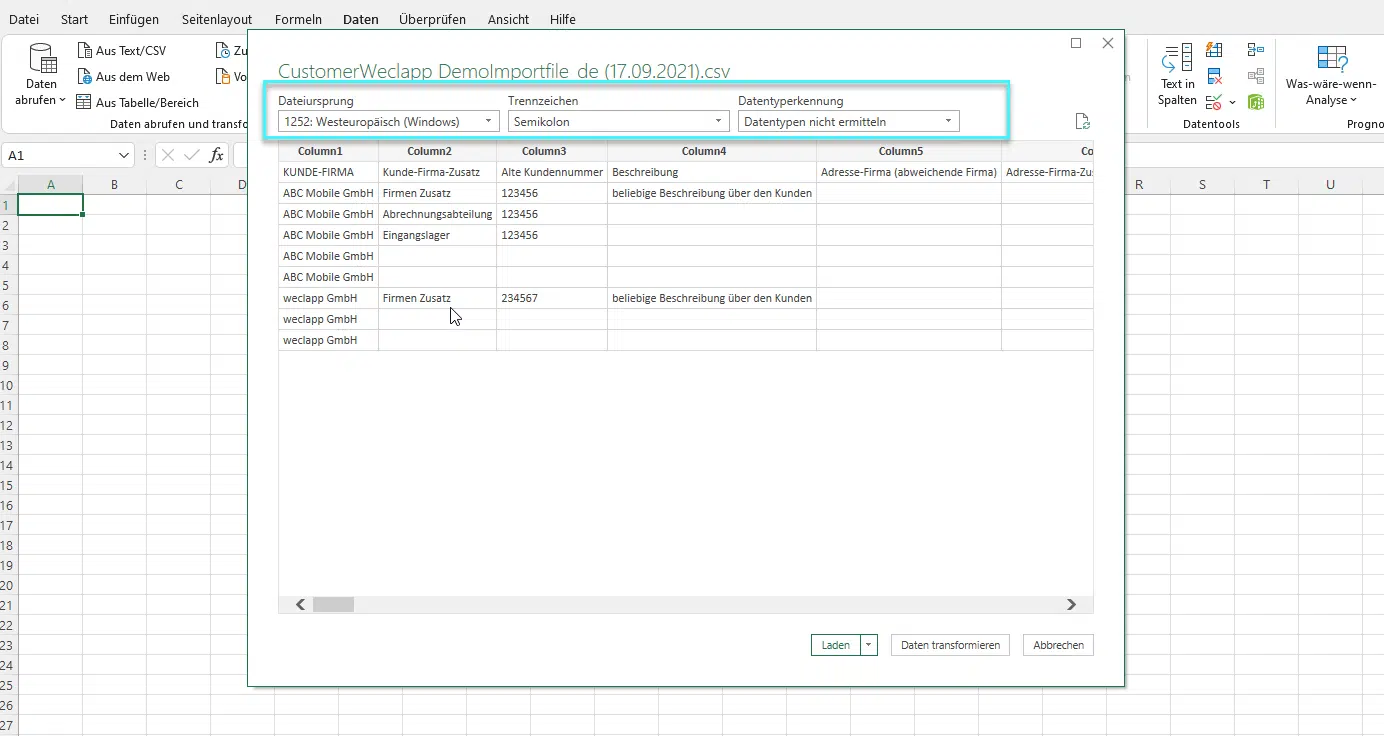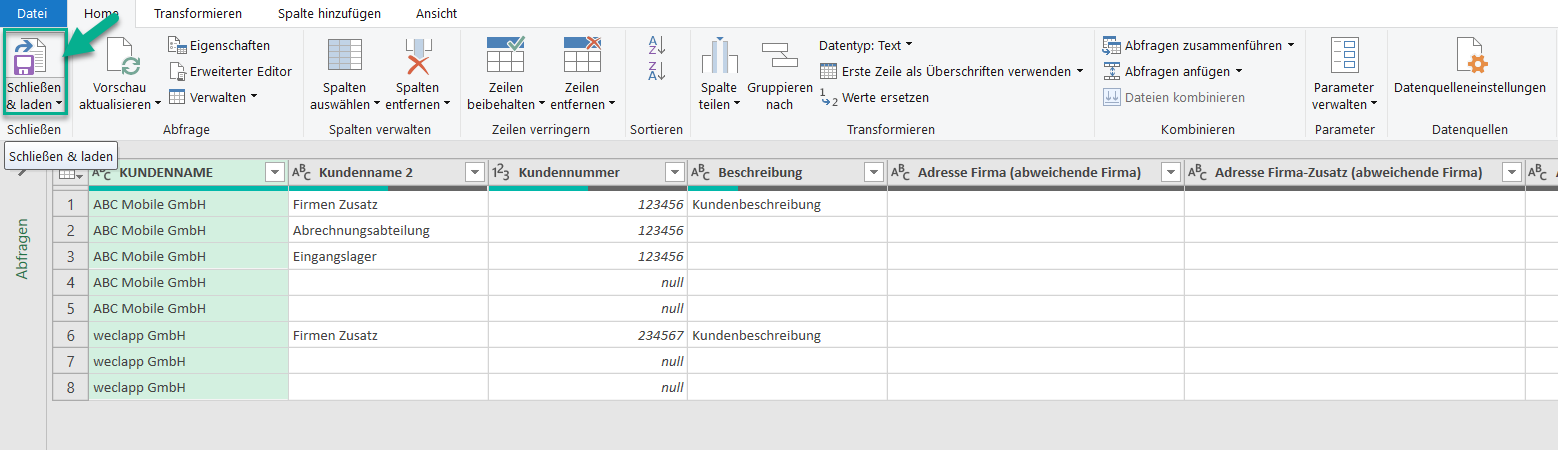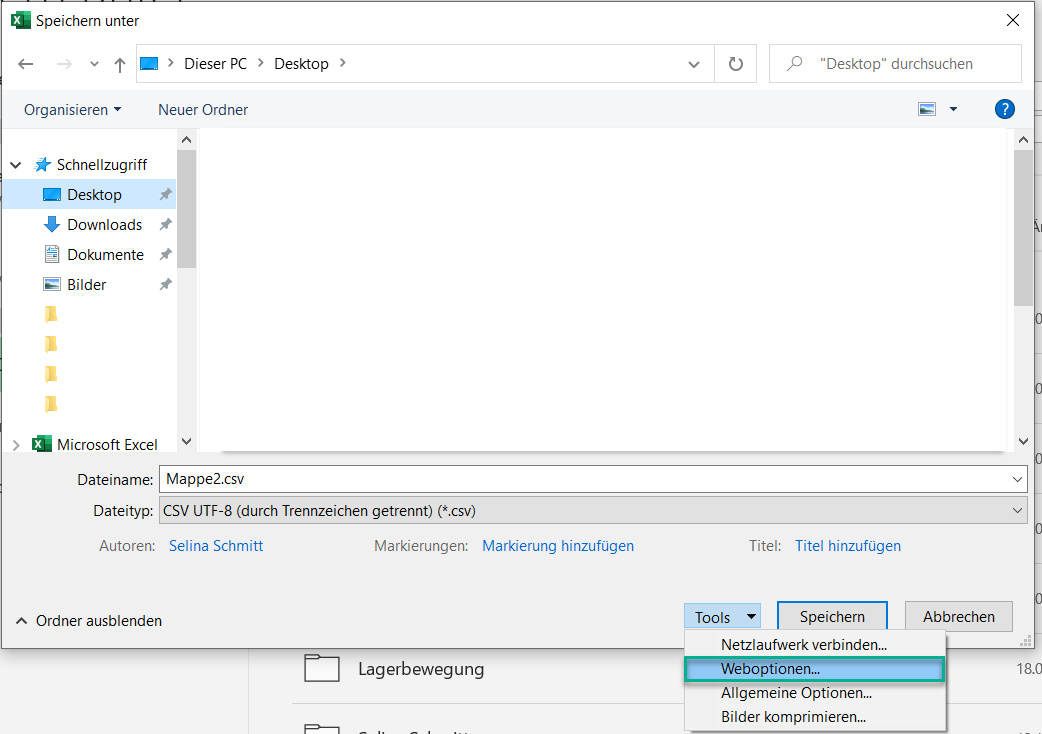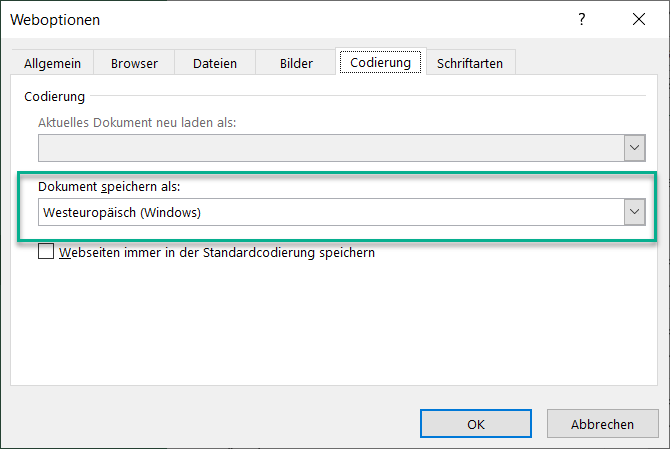csv Importdatei formatfrei mit Microsoft Excel öffnen
csv Importdateien können formatfrei geöffnet werden. Wir empfehlen diese Vorgehensweise, denn es kommt nicht selten vor, dass Microsoft Excel beim Öffnen der Importdatei (CSV) die Spalten nach eigenem Ermessen (Excel-Logik) umformatiert und somit beispielsweise Spalten wie “Geburtstag” oder “Telefonnummer” unbrauchbar macht (Zellenformat verändert). Öffne die CSV wie folgt:
1. Öffne Excel und gehe auf den Reiter Daten > Daten abrufen > Aus Text/CSV.

2. Wähle nun die zu importierende csv.Datei aus und bestätige mit Importieren.
3. Im darauf folgenden Fenster setze folgende Einstellungen:
- Dateiursprung: Westeuropäisch ISO 28591 (Windows) oder falls nicht vorhanden ISO-8859-1
- Trennzeichen: Semikolon
- Datentyperkennung: Datentyp nicht ermitteln
4. Bestätige mit Daten transformieren. Excel baut dann standardmäßig “ColumnXXX” als Zähler ein. Um das zu korrigieren, musst du unter Start die Option “Erste Zeile als Überschriften verwenden” anwenden.
5. Bestätige nun mit Schließen & Laden. Anschließend muss das Format “.csv (Trennzeichen-getrennt)” verwendet werden.
6. Befülle nun die Datei mit deinen Stammdaten entsprechend der PDF-Importbeschreibung.
Importdaten mit Microsoft Excel als csv (westeuropäsich) speichern
Gehe auf Datei > Speichern unter und wähle CSV (durch Trennzeichen getrennt) aus.
In der MAC OSx Version musst du die “Windows”-Variante auswählen.
Die Codierung kannst du unter Tools > Weboptionen >Registerkarte Codierung prüfen (empfohlen).
Dieser Wert muss auf “Westeuropäisch (Windows)” eingestellt sein.
Speichere abschließend. Die CSV ist nun im weclapp-kompatiblen Format.
Weiterführende Links
Wie funktioniert der Import von Daten in weclapp?
Excel Zeichensatz und Trennzeichen für die Importdatei(en) einstellen